Configurar a implantação do AURA antes da atualização do vManage
Opções de download
Linguagem imparcial
O conjunto de documentação deste produto faz o possível para usar uma linguagem imparcial. Para os fins deste conjunto de documentação, a imparcialidade é definida como uma linguagem que não implica em discriminação baseada em idade, deficiência, gênero, identidade racial, identidade étnica, orientação sexual, status socioeconômico e interseccionalidade. Pode haver exceções na documentação devido à linguagem codificada nas interfaces de usuário do software do produto, linguagem usada com base na documentação de RFP ou linguagem usada por um produto de terceiros referenciado. Saiba mais sobre como a Cisco está usando a linguagem inclusiva.
Sobre esta tradução
A Cisco traduziu este documento com a ajuda de tecnologias de tradução automática e humana para oferecer conteúdo de suporte aos seus usuários no seu próprio idioma, independentemente da localização. Observe que mesmo a melhor tradução automática não será tão precisa quanto as realizadas por um tradutor profissional. A Cisco Systems, Inc. não se responsabiliza pela precisão destas traduções e recomenda que o documento original em inglês (link fornecido) seja sempre consultado.
Contents
Introdução
Este documento descreve como configurar a Implantação do AURA antes da Atualização do vManage.
Pré-requisitos
Requisitos
A Cisco recomenda que você tenha conhecimento destes tópicos:
- Rede de longa distância definida por software da Cisco (SD-WAN).
Componentes Utilizados
As informações neste documento são baseadas no Cisco vManager versão 20.9.4
As informações neste documento foram criadas a partir de dispositivos em um ambiente de laboratório específico. Todos os dispositivos utilizados neste documento foram iniciados com uma configuração (padrão) inicial. Se a rede estiver ativa, certifique-se de que você entenda o impacto potencial de qualquer comando.
Informações de Apoio
A ferramenta de linha de comando Cisco AURA-SDWAN (SURE) executa um total de 30 (modo sem cluster) ou 36 (modo de cluster) verificações em diferentes níveis da sobreposição de SDWAN. A finalidade da ferramenta é evitar falhas potenciais e recomendar ações corretivas para um processo de atualização perfeito. A ferramenta recupera dados usando as chamadas da API GET e os comandos show/shell.
Conceito básico
- Simples e direto, usa módulos python padrão que já estão disponíveis no servidor vManage
- Gera automaticamente o relatório TXT.
- Exige apenas - vManage e senha.
- Usuário vManage com privilégios de administrador OU operador de rede RO.
- A senha do usuário do vManage não deve conter "!" caractere.
- Para executar, basta copiar o arquivo para o vManage e executá-lo no servidor.
- Não Intrusivo
- Tempo de execução - geralmente menos de 60 segundos, dependendo do tamanho da implantação
- O acesso à raiz não é necessário para executar nenhuma verificação.
- Nenhum dado é coletado ou compartilhado para ninguém. Todas as informações usadas pela ferramenta permanecem no relatório e nos logs fornecidos
- Não use APIs em tempo real que tenham limitações de escala
Faça o download do script no vManage
Identificar qual arquivo de versão Python executar com base na versão do vManage
|
versão do vManage |
Versão Python |
Arquivo Python para executar |
|
Antes de 20,5 |
Python2 |
python2/py2_sure.py |
|
20.5 Em diante |
Python3 |
python3/py3_sure.py |

Note: A versão do vmanage é 20.9.4, portanto, o arquivo py3_sure.py precisa ser usado.

Note: O download do aplicativo pode ser feito em qualquer diretório desejado, normalmente é feito no diretório inicial do usuário.
Opção 1. Ambiente isolado
Obtenha conteúdo de arquivo deste site e, em seguida, copie para o servidor via SCP.
scp source_file.py {user}@{vManageIP}:/home/{user}MAC OS
felix:Downloads felix$ scp -P 28215 py3_sure.py admin@10.124.x.x:/home/admin/
viptela 20.9.4
(admin@10.124.x.x) Password:
py3_sure.py 100% 167KB 340.5KB/s 00:00 SO Windows
C:\Users\felix>scp C:\Users\felix\py3_sure.py admin@10.124.x.x:/home/admin/
viptela 20.9.4
(admin@10.124.x.x) Password:
py3_sure.py
Opção 2. Método de Colagem
- Abra o arquivo py2_sure.py ou py3_sure.py, clique no botão Copiar arquivo bruto.
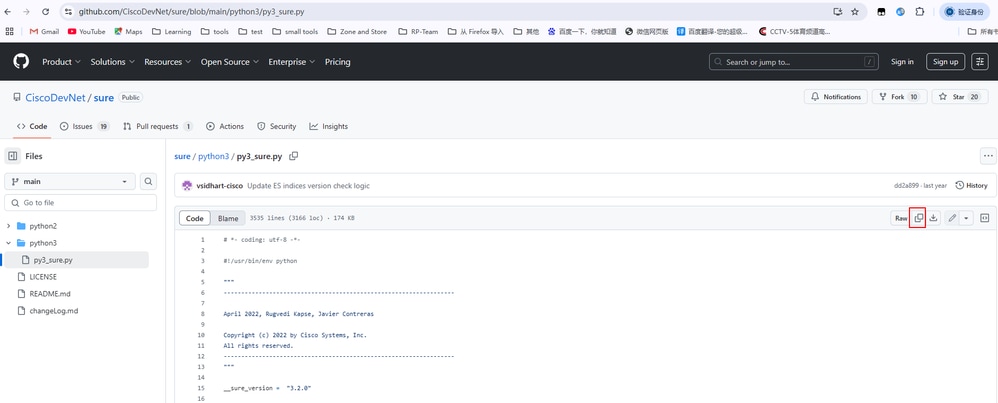
- Use SSH para o vManage e o comando vshell.
vmanage# vshell
- Abra vi, pressione Esc e depois i (letra i), em seguida cole o conteúdo.
vmanage:~$ vi py3_sure.py
E1187: Failed to source defaults.vim
Press ENTER or type command to continue
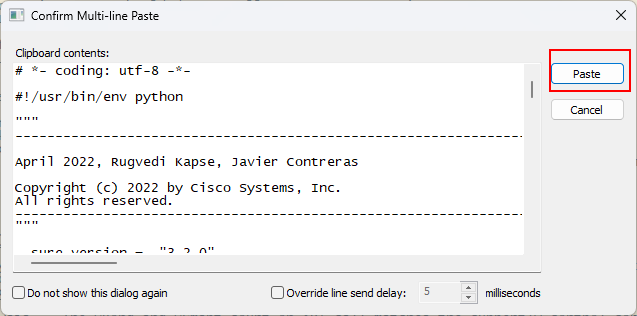
- Após colar, pressione Esc, :wq (símbolo : e letras w,q) para salvá-lo.
:wq 
Note: Salvar e sair do : No modo de comando, pressione a tecla Esc para sair do modo de inserção, digite :wq ou :x e pressione enter para salvar as modificações e saia do editor vi.
Não salvar de saída: No modo de comando, pressione a tecla Esc e digite :q! ,pressione a tecla enter para não salvar as modificações e force a saída do editor vi.
Opção 3. WGET
Fazer login na sessão da CLI do vManage:
vmanage# vs
vmanage:~$ wget https://raw.githubusercontent.com/CiscoDevNet/sure/main/python3/py3_sure.py
OR
vmanage:~$ wget https://raw.githubusercontent.com/CiscoDevNet/sure/main/python2/py2_sure.py

aviso: Se você usar o WGET, deverá fazê-lo para que seu vmanage possa acessar o GItHub.com.
Como executar
Opções da linha de comando
uso: sure.py [-h] [-q] [-v] [-d] -u NOME_DE_USUÁRIO
SURE - Mecanismo de preparação para atualização de SDWAN - v3.2.1
argumentos opcionais:
- h, — help mostra esta mensagem de ajuda e sai
- q, — quiet Execução silenciosa do script
- v, — verbose Execução detalhada do programa
- d, — debug Depurar a execução do programa
- u USERNAME, — username USERNAME
Nome de usuário do vManage
-vp VMANAGE_PORT, —vmanage_port VMANAGE_PORT
Senha do vManage
Executar no Modo de Execução Normal
vmanage:~$ python3 py3_sure.py -u admin
vManage Password (Note: Tool doesn't support passwords containing "!") :
#########################################################
### AURA SDWAN (SURE) - Version 3.2.0 ###
#########################################################
### Performing SD-WAN Audit & Upgrade Readiness ###
#########################################################
****Collecting Preliminary Data
*Starting Checks, this may take several minutes
**** Performing Critical checks
Critical Check:#01
Critical Check:#02
Critical Check:#03
Critical Check:#04
Critical Check:#05
Critical Check:#06
Critical Check:#07
Critical Check:#08
Critical Check:#09
Critical Check:#10
Critical Check:#11
Critical Check:#12
Critical Check:#13
Critical Check:#14
Critical Check:#15
Critical Check:#16
Critical Check:#17
**** Performing Warning checks
Warning Check:#18
Warning Check:#19
Warning Check:#20
Warning Check:#21
Warning Check:#22
Warning Check:#23
Warning Check:#24
Warning Check:#25
**** Performing Informational checks
Informational Check:#26
Informational Check:#27
Informational Check:#28
******
Cisco AURA SDWAN tool execution completed.
Total Checks Performed: 28
Overall Assessment: 4 Critical errors, 2 Warnings, please check report for details.
-- Full Results Report: sdwan_sure/sure_report_08_07_2025_06_15_25.txt
-- Logs: sdwan_sure/sure_logs_08_07_2025_06_15_25.log
-- Json Summary: sdwan_sure/sure_json_summary_08_07_2025_06_16_22.json
Reach out to sure-tool@cisco.com if you have any questions or feedbackVerificar Relatório
vmanage:~$ cat sdwan_sure/sure_report_08_07_2025_06_15_25.txt
E1187: Failed to source defaults.vim
Press ENTER or type command to continueCisco SDWAN AURA v3.2.0 Report Cisco SDWAN AURA command line tool performs a total of 26(Non Cluster Mode) or 32(Cluster Mode) checks at different levels of the SDWAN overlay. Reach out to sure-tool@cisco.com if you have any questions or feedback Summary of the Results: ----------------------------------------------------------------------------------------------------------------- AURA SDWAN Version: 3.2.0 vManage Details: Software Version: 20.9.4 System IP Address: 1.1.1.1 Script Execution Time: Start Time: 08-07-2025 06:15:20 End Time: 08-07-2025 06:16:22 ----------------------------------------------------------------------------------------------------------------- Overall upgrade evaluation: Critical issues found that need to be resolved before an upgrade ----------------------------------------------------------------------------------------------------------------- Check Results: Total Checks Performed: 28 Total Checks Passed: 24 out of 28 Total Checks Failed: 4 out of 28 Total Checks with Errors: 4 Total Checks with Warnings: 2 ----------------------------------------------------------------------------------------------------------------- Detailed list of failed checks, and actions recommended +----------+----------------------------------------------------+----------------------------------------------------+----------------------------------------------------+ | Check no | Check Name | Check Result | Check Actions | +----------+----------------------------------------------------+----------------------------------------------------+----------------------------------------------------+ | #03 | Memory size | Memory size is 67 GB, it is below the hardware siz | Correct the memory available to the server | | | | e recommendations when DPI is enabled. Memory size | | | | | should be 128 GB. For more information please che | | | | | ck: https://www.cisco.com/c/en/us/td/docs/routers/ | | | | | sdwan/release/notes/compatibility-and-server-recom | | | | | mendations/ch-server-recs-20-3.html | | +----------+----------------------------------------------------+----------------------------------------------------+----------------------------------------------------+ | #04 | CPU Count | No. of Processors is below minimum supported size | Allocate more processors | | | | when DPI is in use. CPU Count is 16, it should be | | | | | 32 or higher. | | +----------+----------------------------------------------------+----------------------------------------------------+----------------------------------------------------+ | #10 | NTP status across network | Devices with invalid ntp association found | Please validate the NTP time synchronization acros | | | | | s the network | +----------+----------------------------------------------------+----------------------------------------------------+----------------------------------------------------+ | #17 | Verify if stale entry of vManage+vSmart UUID prese | The vManage+vSmart UUIDs are not consistent in cEd | Contact TAC to find out why there are inconsistenc | | | nt on any one cEdge | ges | ies in the vManage+vSmart UUIDS in cEdges | +----------+----------------------------------------------------+----------------------------------------------------+----------------------------------------------------+ ----------------------------------------------------------------------------------------------------------------- Preliminary Tabulated data: +----------------------------------------------------+---------------+ | Parameters | Value | +----------------------------------------------------+---------------+ | vManage System IP address | 1.1.1.1 | +----------------------------------------------------+---------------+ | vManage CPU Speed | 2.198 | +----------------------------------------------------+---------------+ | vManage CPU Count | 16 | +----------------------------------------------------+---------------+ | xEdge Count | 10 | +----------------------------------------------------+---------------+ | vManage Cluster Size | 1 | +----------------------------------------------------+---------------+ | vManage Server Mode | Single Server | +----------------------------------------------------+---------------+ | vManage Disk Controller Type | /dev/sdb | +----------------------------------------------------+---------------+
Carregar relatório do vManage para o computador local
Opção 1. Viptela CLI
vmanage# vs
vmanage:~$ scp sdwan_sure/sure_report_08_07_2025_06_15_25.txt /home/admin
vmanage:~$ ls -l
total 1812
-rw------- 1 admin admin 2 Jul 8 06:21 123
-rw------- 1 admin admin 0 Jul 8 06:21 456
-rw-r--r-- 1 admin admin 566 May 9 17:10 archive_id_rsa.pub
-rwxrwxr-x 1 vmanage admin 1235617 Jul 2 03:07 config_db.tar.gz
-rw------- 1 admin admin 178539 Jul 8 07:42 py2_sure.py
-rw------- 1 admin admin 178540 Jul 8 07:09 py3_sure.py
drwx------ 2 admin admin 4096 Jul 8 08:14 sdwan_sure
-rw------- 1 admin admin 25544 Jul 8 08:18 sure_report_08_07_2025_06_15_25.txt <<<<<<
-rw------- 1 admin admin 15260 Jul 4 05:34 test.pcap
-rw------- 1 admin admin 178540 Jul 8 06:13 test0708
-rw-r--r-- 1 admin admin 1216 Jan 15 2024 vmanage_csr
vmanage:~$ exit
vmanage# request upload vpn 512 scp://admin@10.207.x.x:/test.file sure_report_08_07_2025_06_15_25.txt
Warning: Permanently added '10.207.x.x' (ECDSA) to the list of known hosts.
admin@10.207.x.x's pasword:
sure_report_08_07_2025_06_15_25.txt 100% 25KB 479.5KB/s 00:00
Upload successful
Opção 2. Terminal Linux/Mac
Sintaxe do comando:
O comando é lido como:copy source_file_name do vManage intolocal_destination_path com o nome de usuário do vManage.
scp vManageUsername@PublicIp:<source_file_name> <local_destination_path>
Exemplo:
Conecte-se ao terminal Linux/Mac local e execute o comando SCP para copiar o arquivo para o diretório desejado.
adminIT@cisco:~$ scp admin@10.124.X.X:sure_report_08_07_2025_06_15_25.txt /Users/adminIT/Downloads/
viptela 20.9.4
Password:
sure_report_08_07_2025_06_15_25.txt 100% 25KB 479.5KB/s
Opção 3. FileZilla ou qualquer outro cliente FTP ou SFTP
Conectar-se com:
- SFTP como protocolo ou porta 22
- URL do vManage, IP público ou IP privado (se o vManage estiver no local)
- Usar nome de usuário e senha válidos
No cliente FTP ou SFTP, os arquivos no diretório inicial do usuário do vManage são listados. Basta arrastar e soltar no destino local à esquerda, onde você deseja transferir o arquivo.
Informações Relacionadas
Histórico de revisões
| Revisão | Data de publicação | Comentários |
|---|---|---|
1.0 |
18-Sep-2025
|
Versão inicial |
Colaborado por engenheiros da Cisco
- Felix WangEngenheiro de consultoria técnica
Contate a Cisco
- Abrir um caso de suporte

- (É necessário um Contrato de Serviço da Cisco)
 Feedback
Feedback